Повний посібник із застосуванням додатка
Нову підтримку віджетів для домашнього екрану в iOS 14 однозначно можна назвати фаворитом. Я готовий покластися на заклад, коли Apple створила ці багаті даними настроювані віджети для головного екрана, у формі та формі, які вони зараз існують, вони не могли уявити, яку роль вони відіграють у покращенні естетики наших iPhone.
І все ж ось ми тут! Люди дивляться на всі способи, як вони можуть майстерно влаштувати свої домашні екрани за допомогою віджетів різного розміру. Але, звісно, на цьому ніхто не зупиняється. Незважаючи на те, що Apple скинула бомбу з випуском iOS 14 лише за день, багато розробників вчасно випустили свої програми. Одним з таких додатків, які набули надзвичайної популярності, є Widgetsmith.
Якщо ви переглядали соціальні мережі в пошуках натхнення для естетики головного екрана iPhone, ви не натрапили на Widgetsmith в деяких із цих публікацій. І тепер ви також хочете ввійти в дію. Ми розуміємо. Ось чому ми підготували короткий опис того, як користуватися цим додатком – саме для вас!
Використання Widget Smith для користувацьких віджетів
Щоб створити нові віджети за допомогою програми Widgetsmith, спочатку перейдіть до App Store, знайдіть «Widgetsmith» та встановіть програму на свій iPhone. Або натисніть на посилання нижче, щоб миттєво перескочити туди.
отримати widgetsmith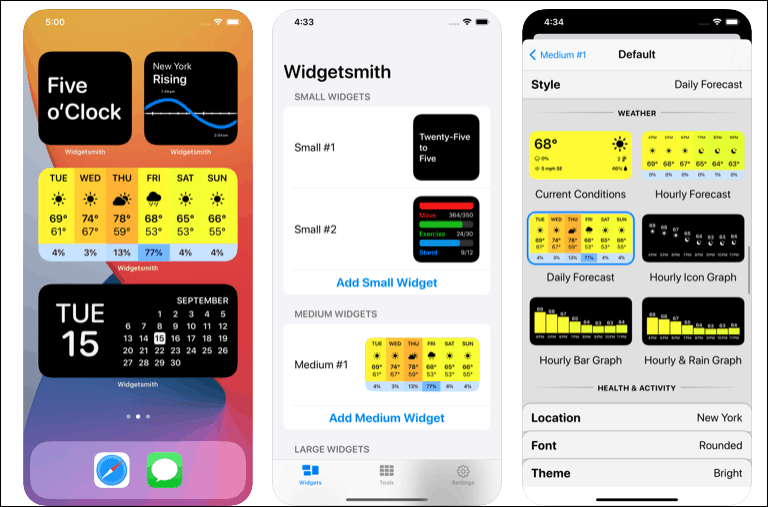
Тепер створення віджета за допомогою Widgetsmith складається з двох частин. Спочатку вам потрібно створити та налаштувати потрібний віджет із програми. Потім ви додаєте його на головний екран.
Створення віджета в програмі Widgetsmith
Отже, спочатку відкрийте програму. Відкриється вкладка Віджети. У зв’язку з трьома віджетами різного розміру, які Apple тепер дозволяє додавати на головний екран, ви також можете створити маленький, середній або великий віджет у Widgetsmith. Заради цього посібника давайте створимо невеликий віджет.
Торкніться «Додати маленький віджет» під малим віджетом № 1.
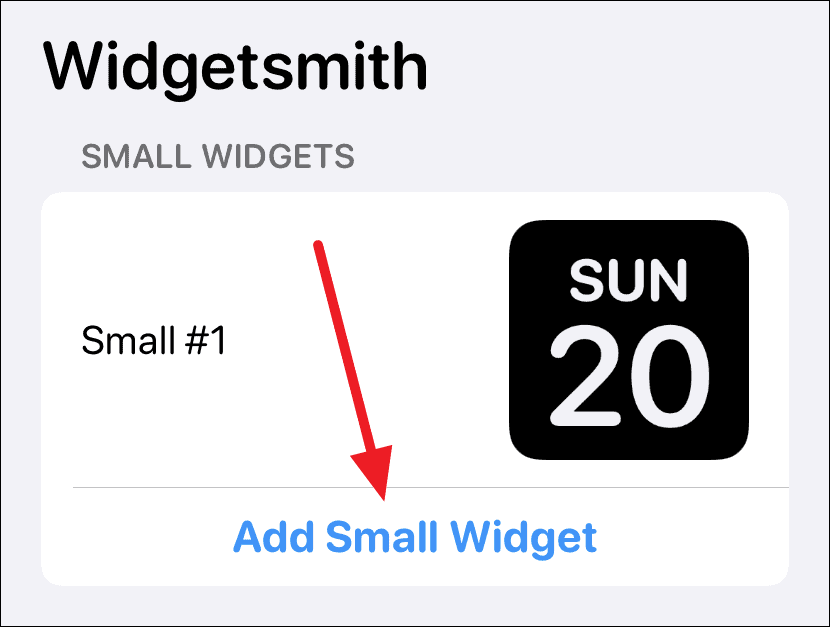
Буде створений маленький віджет №2. Торкніться його, щоб відкрити та налаштувати його.
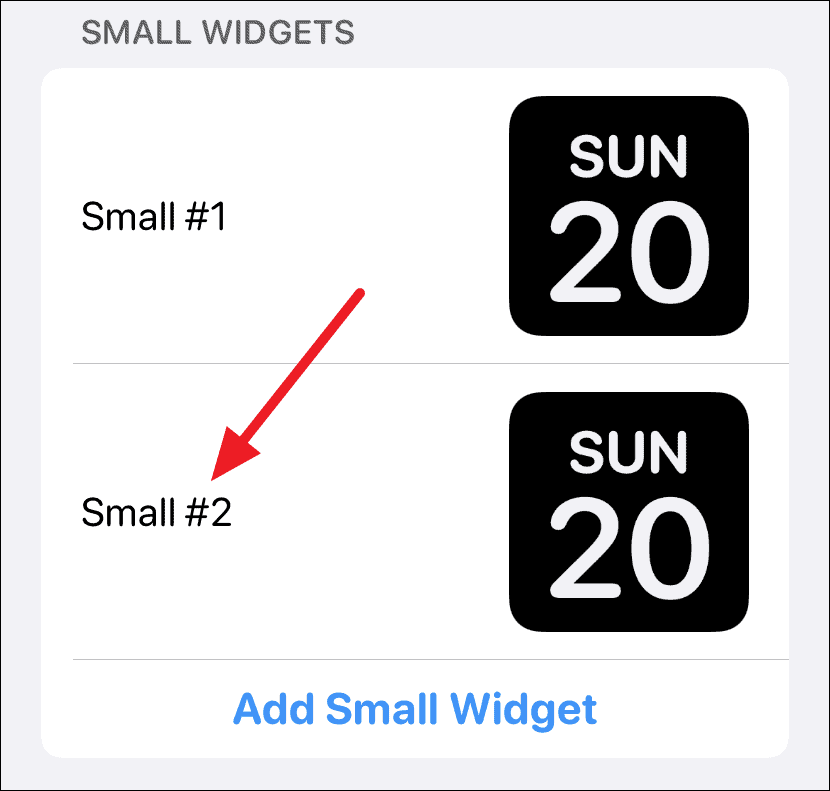
За замовчуванням буде вибрано віджет дати. Торкніться опції «Віджет за замовчуванням».
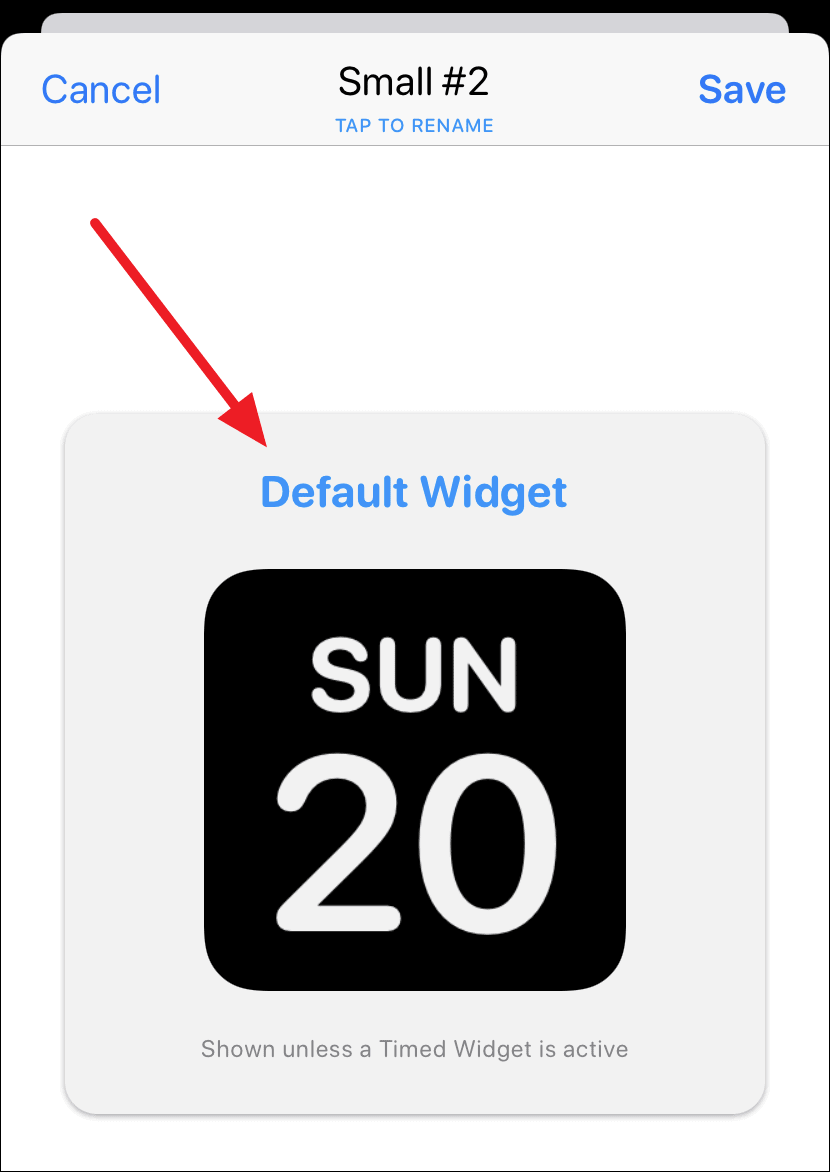
Відкриється опція «Стиль». Прокрутіть вгору або вниз, щоб вибрати один з інших стилів: «Час», «Календар», «Нагадування», «Здоров’я та активність» або «Астрономія». Передплатники преміум-класу також можуть отримати доступ до віджетів погоди та припливів. Існує також категорія «Спеціальна», яка дозволяє додавати фотографію або текст як віджет. Дізнайтеся, як додати одну фотографію як віджет, а не віджет «Вибране фото» від Apple.
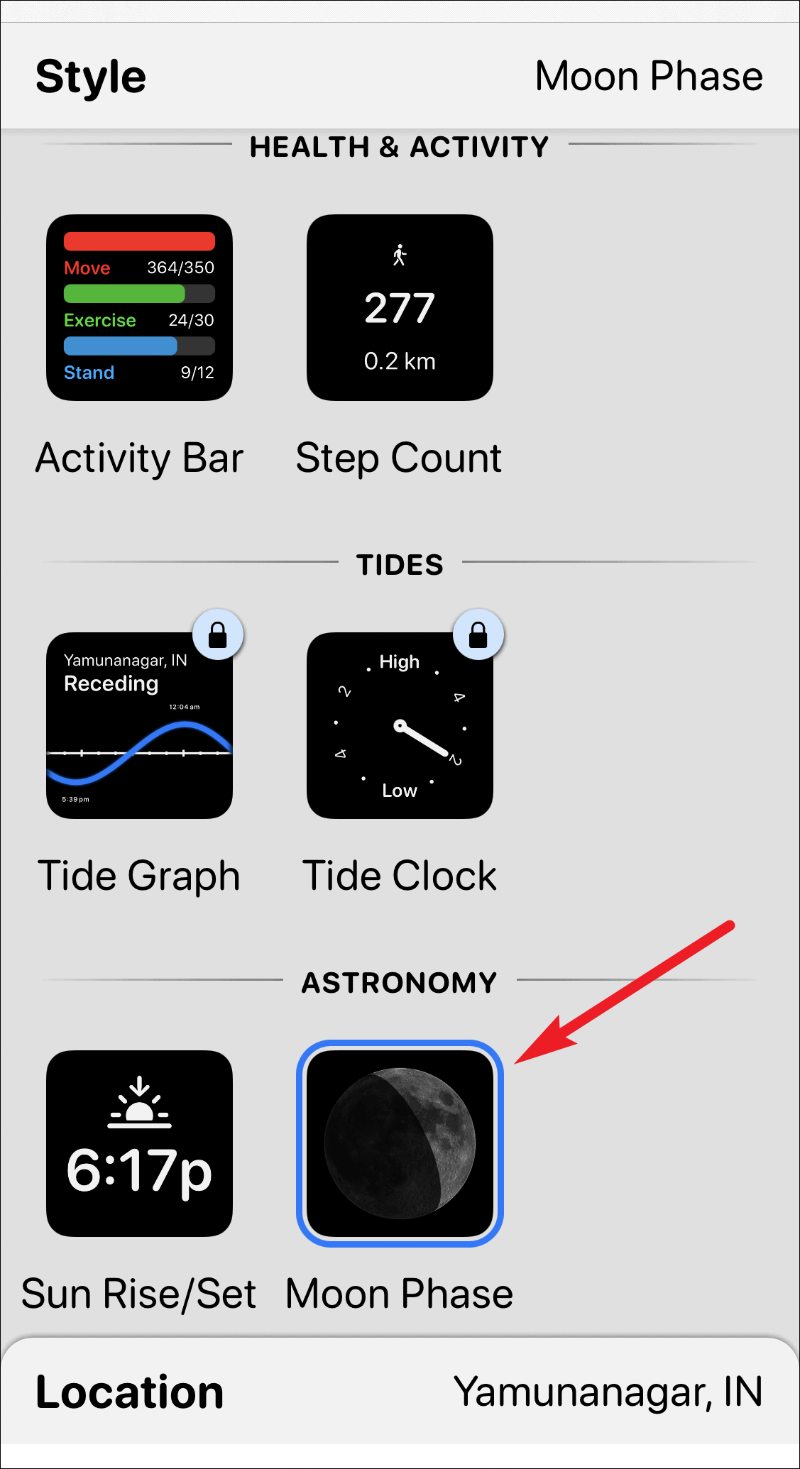
Після вибору стилю віджета ви також можете налаштувати шрифт, колір тексту (колір відтінку) і колір фону для віджета. Торкайтеся параметрів один за одним, щоб відкрити настроюваний екран для кожного та завершити дизайн свого віджета.
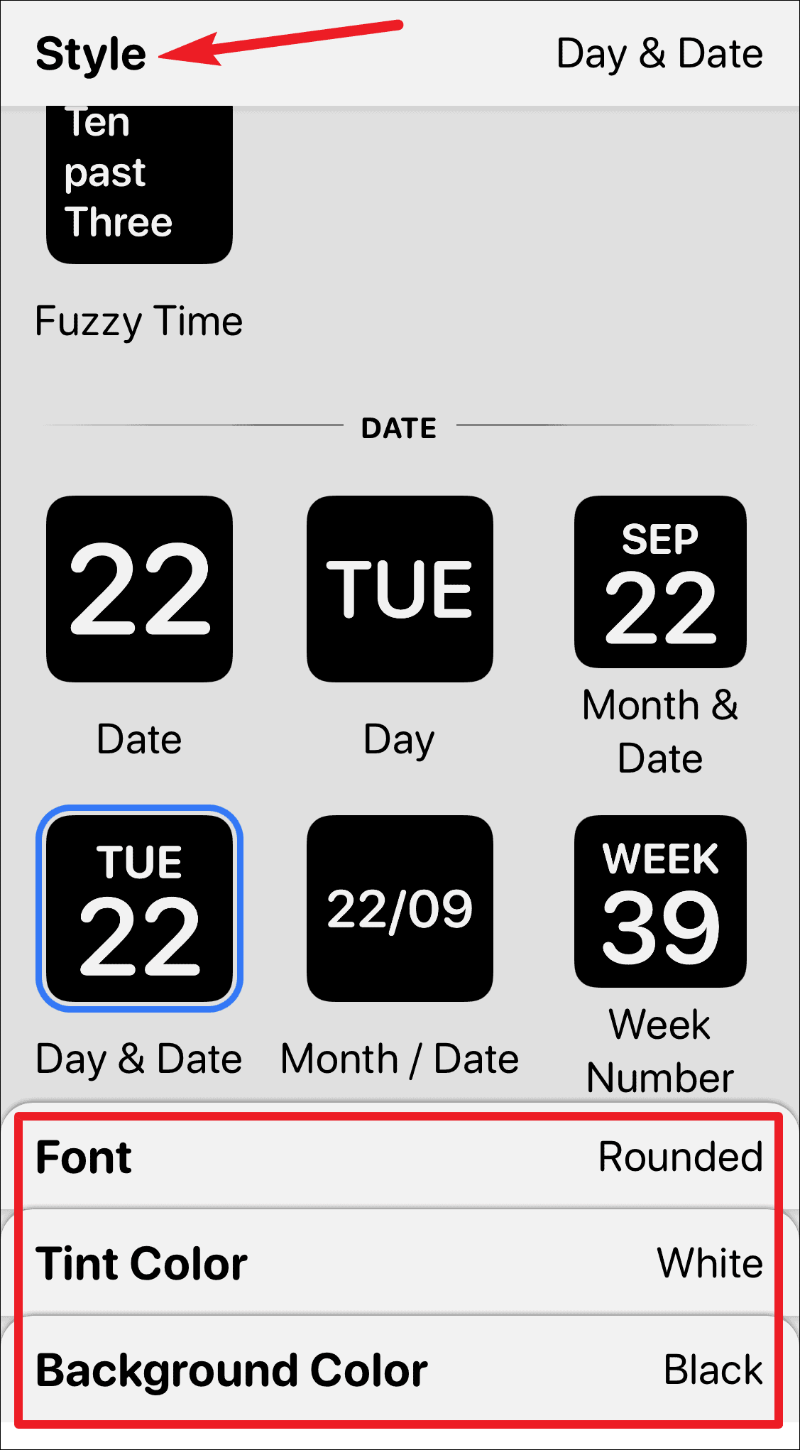
Після завершення дизайну торкніться ярлика «Маленький №2» у верхньому лівому куті екрана, щоб вийти з настроюваного екрана.
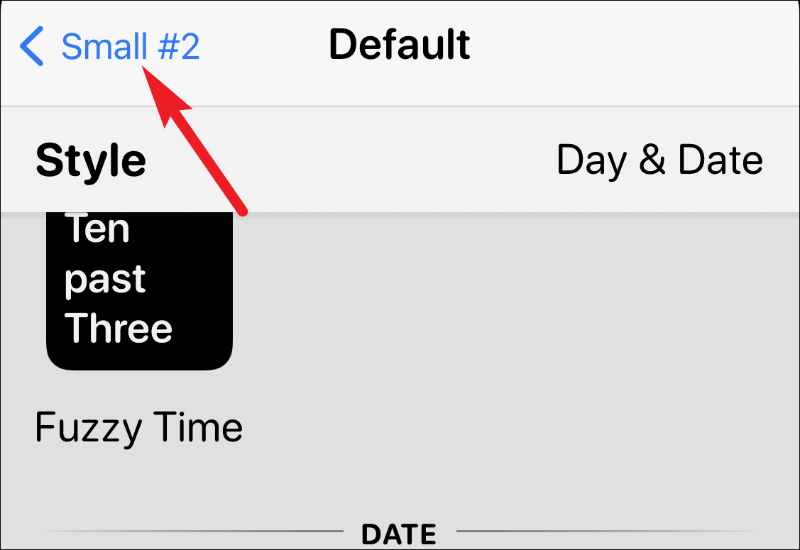
Ви також можете перейменувати віджет, якщо хочете. Потім натисніть на опцію «Зберегти» у верхньому правому куті.
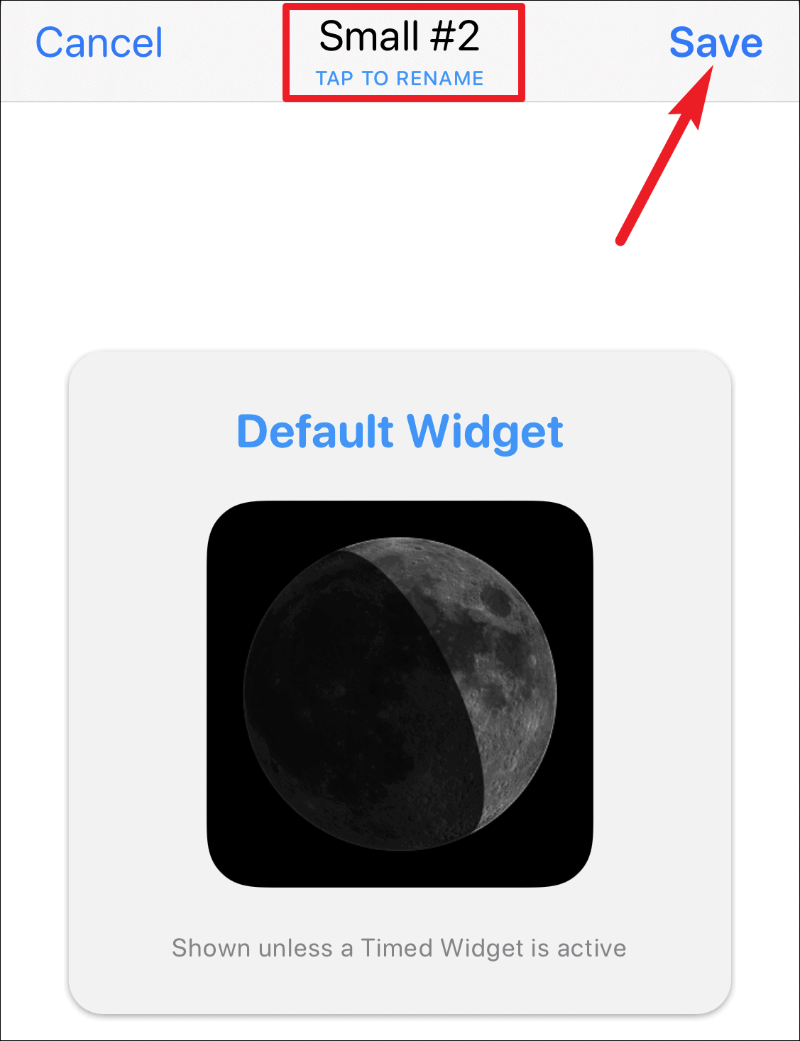
І ви створили спеціальний віджет. Тепер настав час додати його на свій екран.
Додавання віджета на головний екран
Щоб додати віджет на головний екран, увійдіть у режим jiggly, торкнувшись і утримуючи програму, віджет або порожнє місце на екрані. Потім натисніть кнопку «Додати віджет» (іконка +) у верхньому лівому куті.
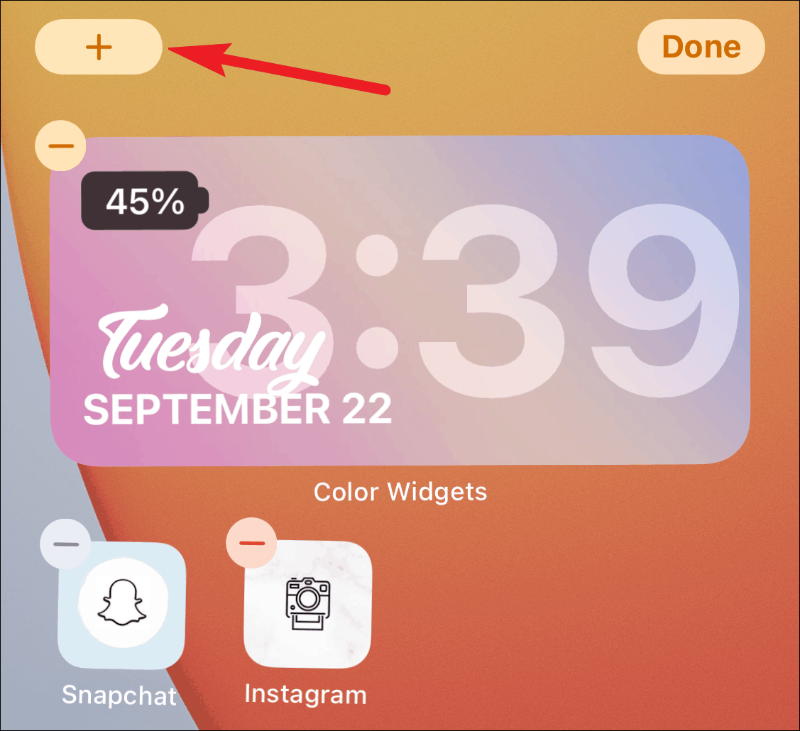
Відкриється галерея віджетів. Прокрутіть униз і знайдіть Widgetsmith у списку доступних віджетів. Ви також можете скористатися рядком пошуку, щоб швидко знайти його.
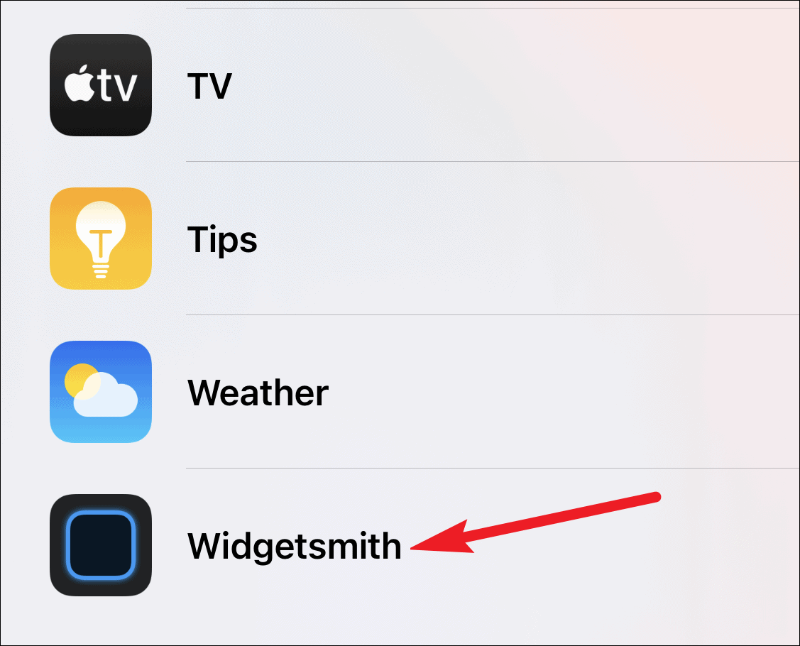
Тепер, залежно від типу віджета, який ви створили в програмі, виберіть розмір віджета на екрані попереднього перегляду; проведіть пальцем ліворуч, щоб вибрати середні або великі віджети. Потім натисніть «Додати віджет».
Вам потрібно лише мати потрібний розмір на екрані, перш ніж натиснути кнопку додати віджет, щоб вибрати його. Оскільки ми створили невеликий віджет у програмі, ми додамо невеликий віджет на екран. Вам потрібно вибрати віджет, який відповідає розміру віджета, який ви створили.
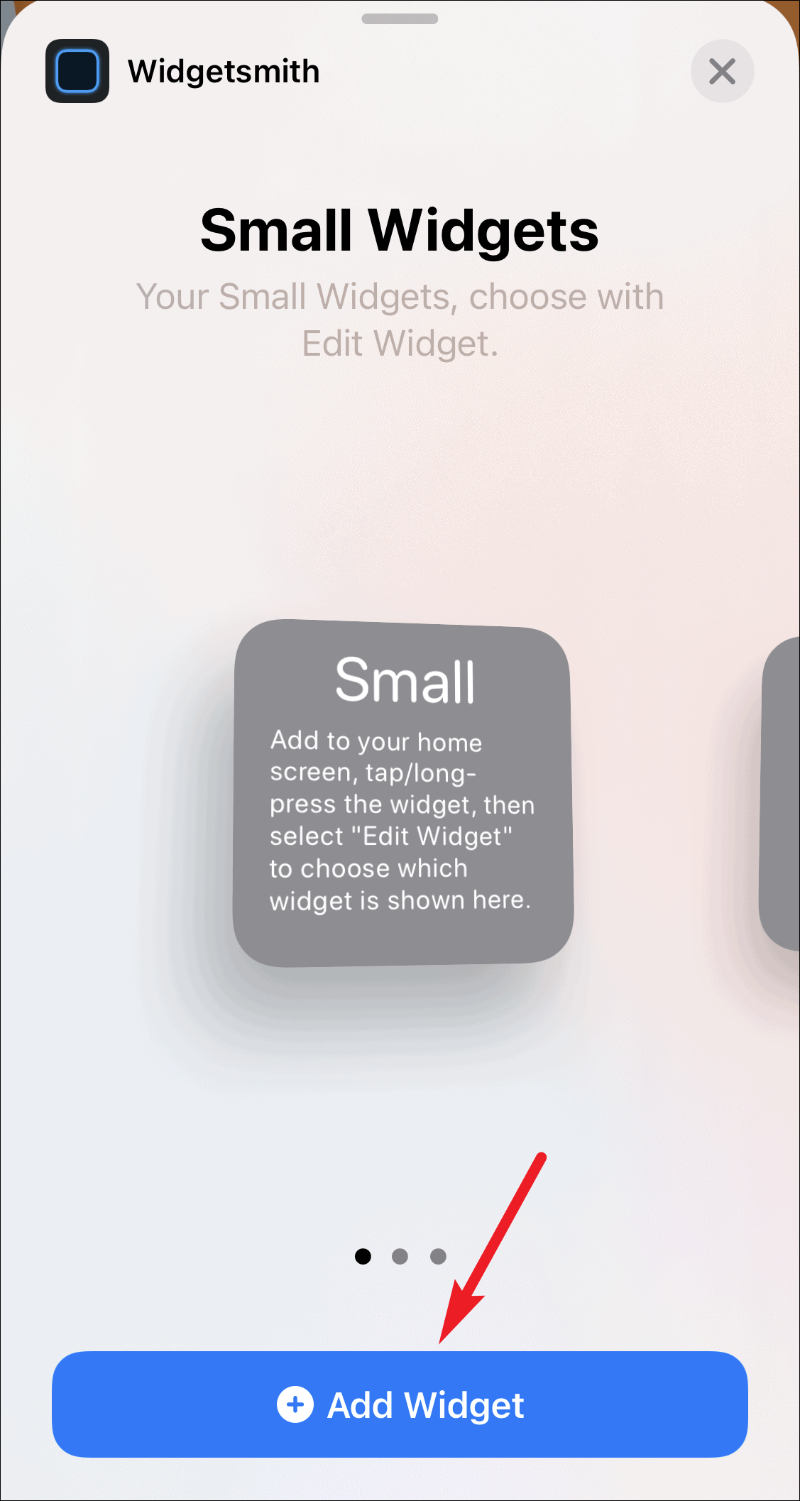
Це додасть невеликий віджет на головний екран, але він буде порожнім. Торкніться і утримуйте віджет, доки не з’явиться меню швидких дій, а потім виберіть «Редагувати віджет» з параметрів.
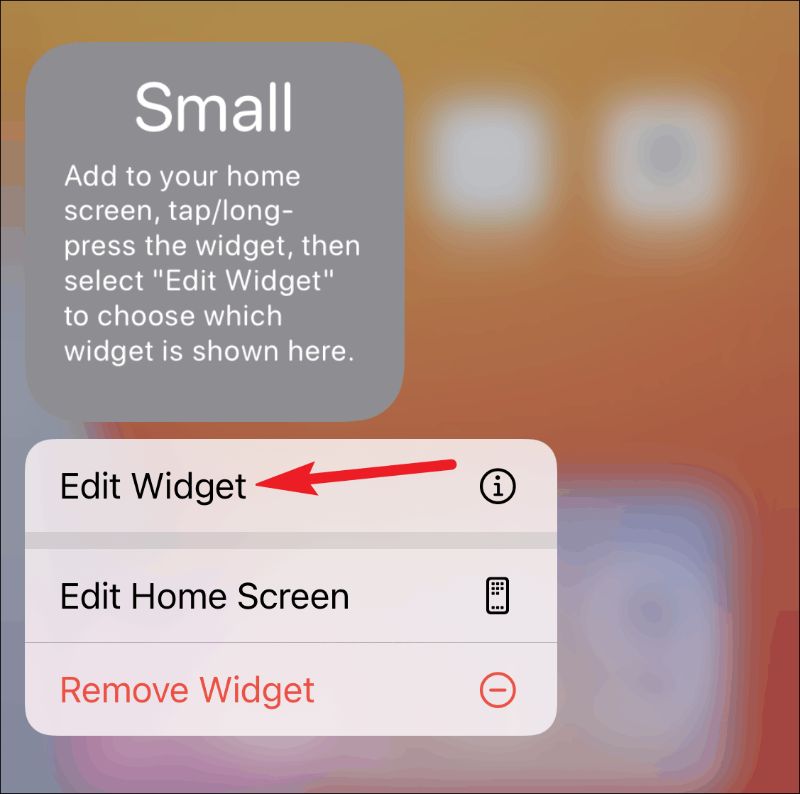
З’явиться список доступних невеликих віджетів у програмі Widgetsmith. Торкніться віджета, який потрібно додати; у цьому випадку віджет «Маленький №2».
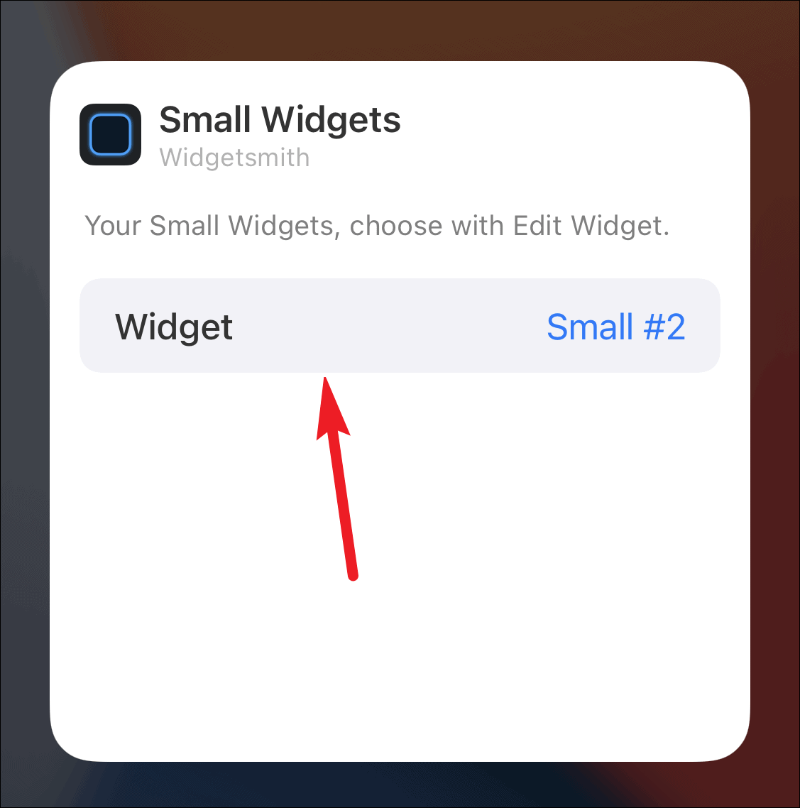
Віджет нарешті з’явиться на головному екрані.
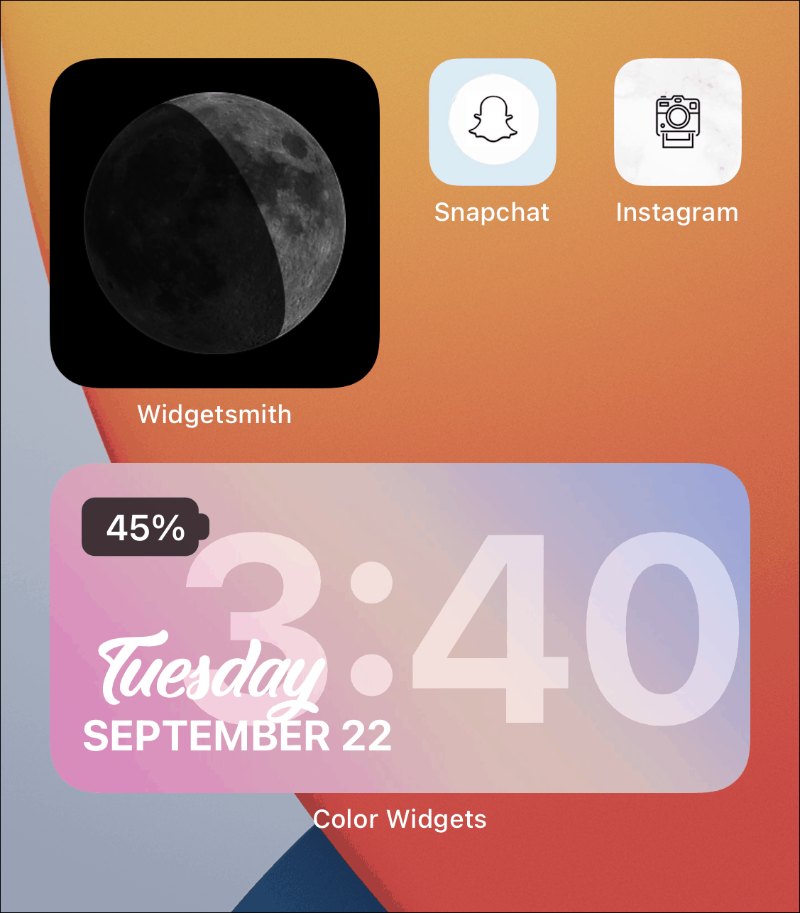
Використання віджета Сміта для віджетів із часом
Одним із найкращих варіантів використання Widgetsmith є віджети з часом. Хоча iOS 14 має інтелектуальні стеки, які використовують інтелект на пристрої, щоб показувати вам різні віджети в різний час, ви не можете контролювати це. Віджети з часом у Widgetsmith тут, щоб змінити це.
Використовуючи віджети з часом, ви можете вирішити, який віджет з’являтиметься на головному екрані. Це відмінний спосіб заощадити місце; давайте будемо чесними, віджети можуть розмістити багато нерухомості на вашому головному екрані.
Після налаштування стилю та дизайну віджета торкніться опції «Додати віджет із часом» під розділом «Віджет за замовчуванням», щоб зробити його запланованим віджетом.
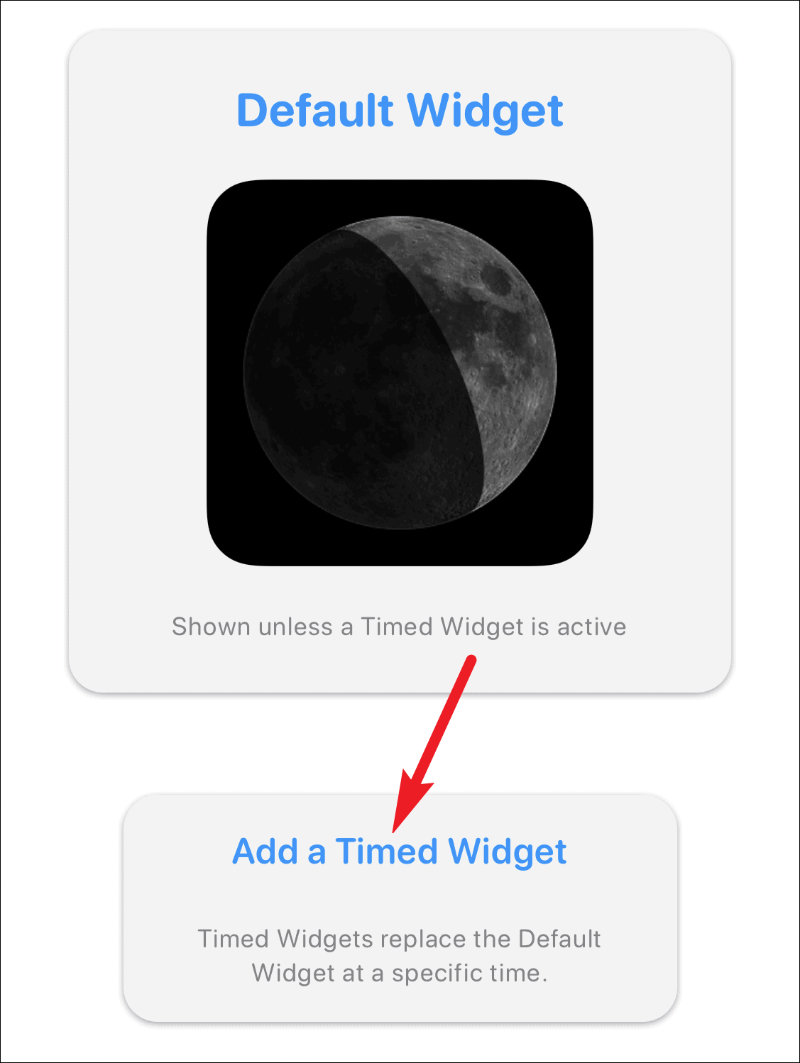
Відкриється годинник, щоб вибрати розклад для віджета. Перетягніть виділене часове вікно до потрібного часу, на який потрібно запланувати віджет.
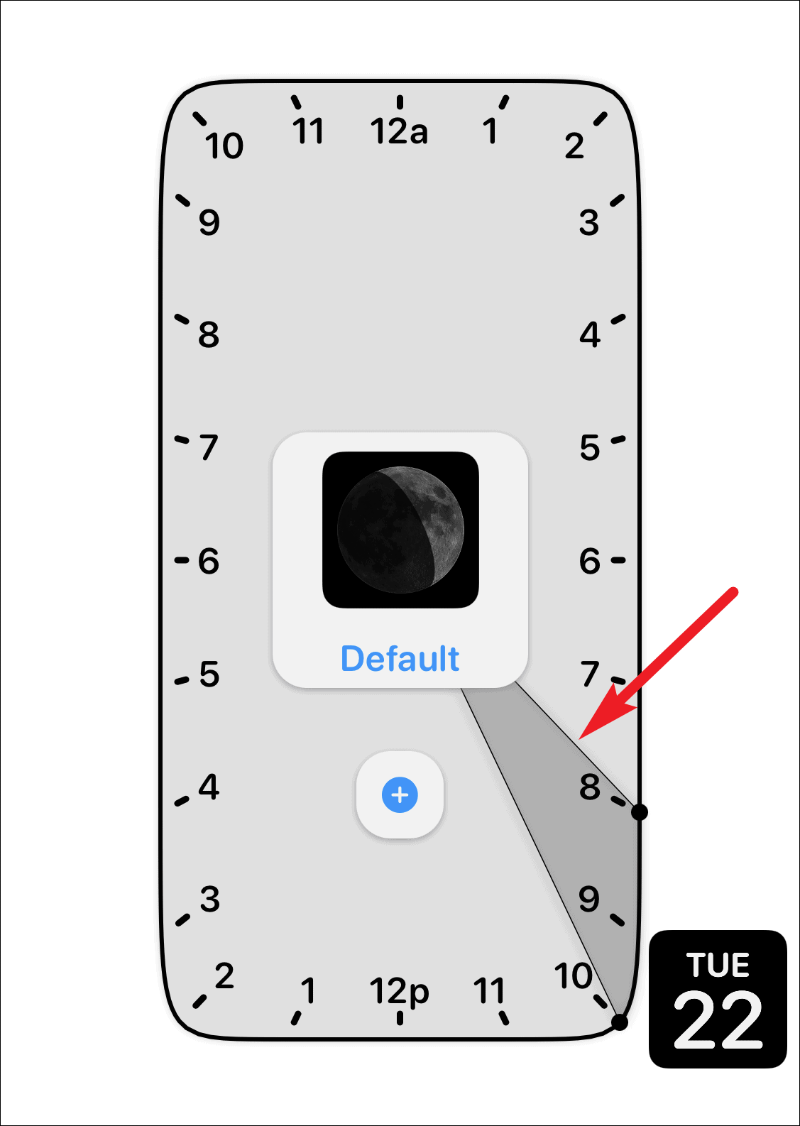
За замовчуванням часове вікно становитиме дві години. Але ви можете збільшити або зменшити цю тривалість. Щоб змінити тривалість, торкніться та перетягніть лише одну руку виділеної ділянки та відпустіть її в потрібному положенні.
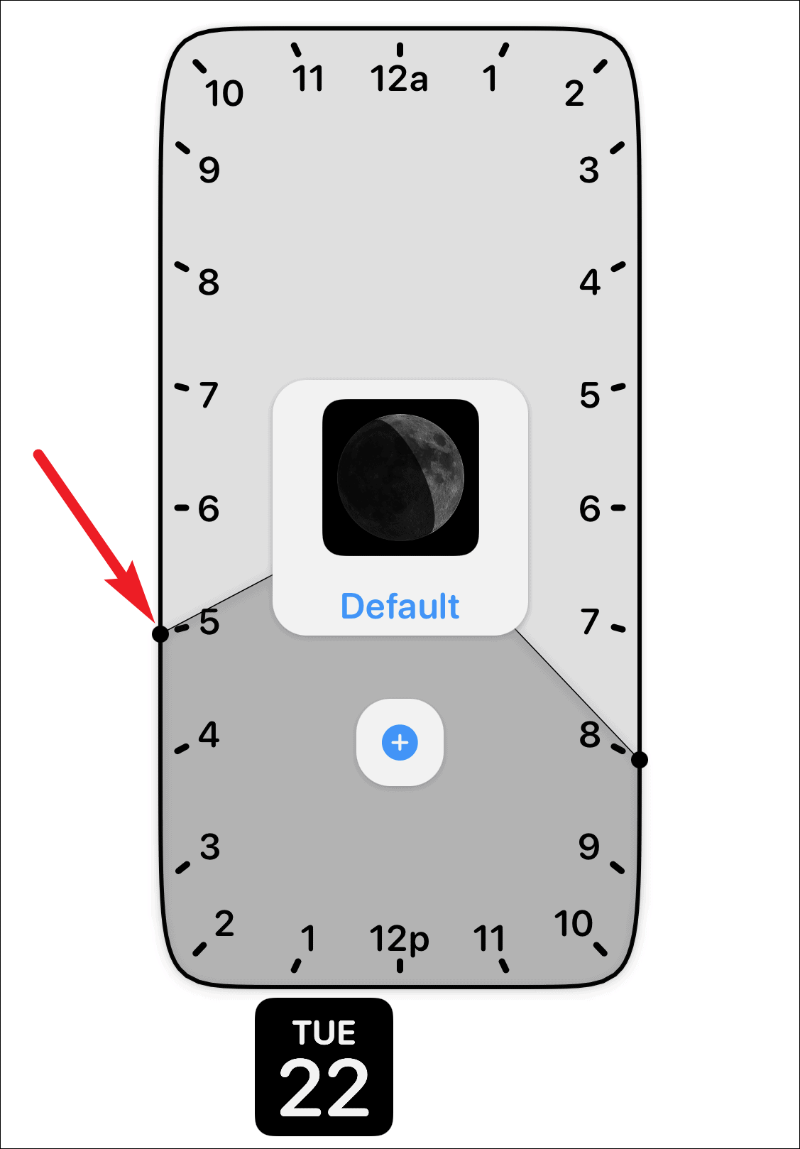
Ви також можете запланувати віджет кілька разів протягом дня. Вибравши один розклад, торкніться значка «+». З'явиться інше вікно часу. Перетягніть і встановіть інший час, на який потрібно запланувати віджет. Після встановлення часу торкніться опції «Зберегти» у верхньому правому куті, щоб зберегти зміни у віджеті.
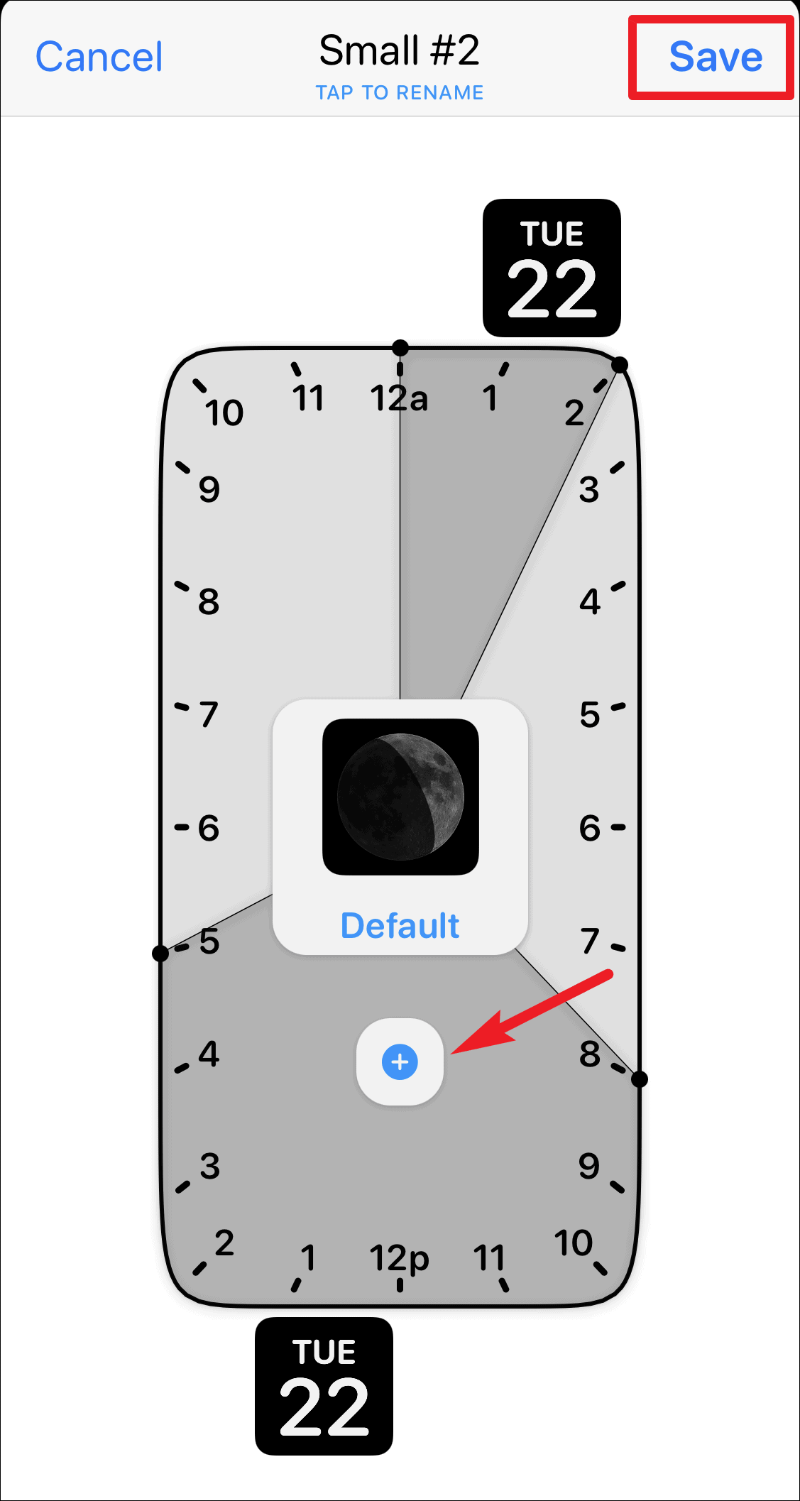
Важлива примітка: Віджети з відображенням часу потребують звичайного, активного віджета на головному екрані, щоб замінити його, коли прийде час. Він не може просто з’явитися на головному екрані з повітря. Отже, якщо ви запланували невеликий віджет із запланованим часом, на вашому головному екрані має бути ще один невеликий віджет від Widgetsmith. А коли настане час, запланований віджет займе своє місце протягом цього періоду часу.
Widgetsmith — чудова програма для налаштування головного екрана вашого iPhone за допомогою різних віджетів. А той факт, що ви навіть можете запланувати віджети, робить його ще кращим. Не дивно, що він продовжує з’являтися всюди в соціальних мережах!
